نحوه حذف، غیرفعال کردن یا فعال کردن افزونه ها در اینترنت اکسپلورر 11
آیا افزونه هایی را برای اینترنت اکسپلورر 11(Internet Explorer 11) نصب کرده اید که دیگر به آنها نیاز ندارید؟ یا به سادگی نیاز به استفاده از آنها در موارد نادر دارید؟ اگر پاسخ هر یک از این سوالات مثبت است، این آموزش را بخوانید. شما یاد خواهید گرفت که چگونه افزونه های ناخواسته را حذف کنید یا فقط آنها را غیرفعال کنید تا بتوانید بعداً دوباره آنها را فعال کنید.
نحوه غیرفعال کردن افزونه ها در اینترنت اکسپلورر 11(Internet Explorer 11)
تمام عملیات مدیریت افزونه ها در پنجره Manage Add-ons انجام می شود . برای باز کردن آن، دکمه Tools (که شبیه چرخ است) در سمت راست بالای پنجره Internet Explorer 11 را فشار دهید. سپس، روی دکمه Manage add-ons کلیک یا ضربه بزنید .

اکنون به نوع مناسب افزونه بروید و موردی را که می خواهید غیرفعال کنید پیدا کنید. کلیک راست کنید یا روی آن ضربه بزنید(Right click or tap) و نگه دارید و سپس Disable را انتخاب کنید .
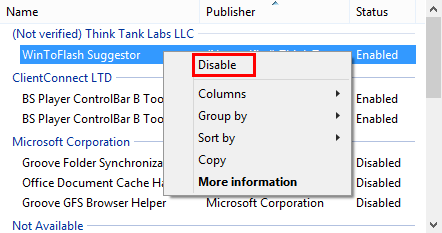
افزونه ای که انتخاب کرده اید اکنون غیرفعال است.
چگونه یک افزونه غیرفعال را(Add-on) در اینترنت اکسپلورر 11 فعال کنیم(Internet Explorer 11)
برای فعال کردن یک افزونه غیرفعال، فقط باید همان روشی را که در بالا توضیح دادیم دنبال کنید، اما به جای انتخاب غیرفعال کردن ، روی (Disable)Enable کلیک کنید یا ضربه بزنید .
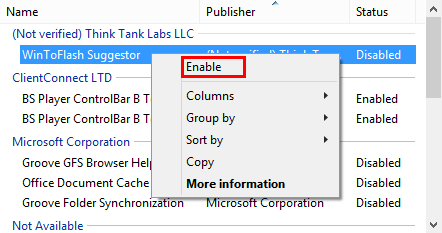
نحوه حذف افزونه ها(Add-ons) در اینترنت اکسپلورر 11(Internet Explorer 11)
اگر میخواهید افزونهها را حذف کنید، مراحلی که باید بردارید کمی پیچیدهتر هستند، به دلیل اجرای عجیب برخی از انواع افزودنیها. به عنوان مثال، بسیاری از نوارهای ابزار و برنامه های افزودنی با فایل های نصب جداگانه ( setup.exe یا setup.msi(setup.exe or setup.msi) ) توزیع شده اند که باید دانلود و نصب شوند. کل فرآیند نصب(installation process) در خارج از اینترنت اکسپلورر 11(Internet Explorer 11) انجام می شود ، نه در داخل آن، مانند ارائه دهندگان جستجو و شتاب دهنده ها. بنابراین، حذف نصب چنین افزونه هایی خارج از اینترنت اکسپلورر 11(Internet Explorer 11) نیز انجام می شود . بیشتر نوار ابزارها و برنامههای افزودنی برای اینترنت اکسپلورر 11(Internet Explorer 11) در لیست برنامهها و ویژگیها(Programs and Features) یافت میشوند .
ابتدا پنجره Programs and Features را باز کنید. برای انجام این کار، کنترل پنل(Control Panel) را باز کنید، بخش برنامه ها(Programs) را انتخاب کنید و سپس برنامه ها و ویژگی ها(Programs and Features) را باز کنید.
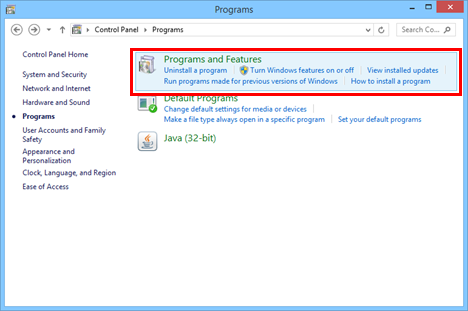
هنگامی که یک افزونه را انتخاب می کنید و فقط گزینه Disable را در منوی زمینه پیدا می کنید، به این معنی است که نمی توان آن را از Internet Explorer 11 حذف کرد. باید سعی کنید آن را از برنامه ها و ویژگی ها(Programs and Features) حذف کنید .
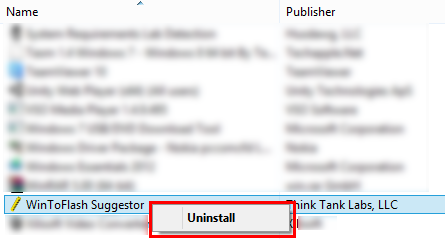
از سوی دیگر، ارائه دهندگان جستجو(Search providers) و شتاب دهنده(Accelerators) ها به راحتی حذف نصب می شوند. در پنجره مدیریت افزونههای (Manage Add-ons)Internet Explorer ، روی Search Providers یا Accelerators کلیک کنید، افزونهای را که میخواهید حذف کنید انتخاب کنید، روی آن کلیک راست کرده یا ضربه بزنید(click or tap) و نگه دارید و Remove را انتخاب کنید .
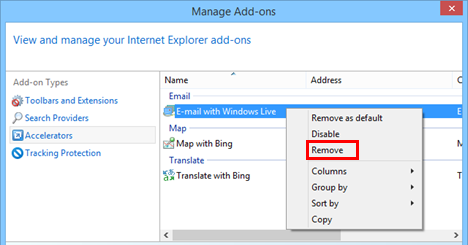
افزونه در کمترین زمان حذف خواهد شد.
نتیجه
همانطور که می بینید، غیرفعال کردن یا حذف افزونه ها از اینترنت اکسپلورر 11(Internet Explorer 11) آسان است. امیدواریم این آموزش روشن کند که چرا میتوان برخی از افزونهها را غیرفعال کرد اما از پنجره مدیریت افزونهها(Manage Add-ons) حذف نصب نشد و چگونه میتوانید واقعاً از شر آنها خلاص شوید. برای مقالات بیشتر در مورد اینترنت اکسپلورر(Internet Explorer) ، برخی از راهنماهای مرتبط ما را بررسی کنید و اگر پیشنهاد، سؤال یا مشکلی دارید، در استفاده از فرم نظرات زیر دریغ نکنید.
Related posts
نحوه دانلود و نصب اینترنت اکسپلورر 11 برای ویندوز
نحوه مرور وب با برنامه Internet Explorer 11 در ویندوز 8.1
تبلیغات و حواس پرتی را با Reading View در اینترنت اکسپلورر 11 فراموش کنید
چگونه دانلودهای خود را در برنامه Internet Explorer 11 مدیریت کنید
نحوه عملکرد برنامه اینترنت اکسپلورر در ویندوز 8.1 را پیکربندی کنید
9 روش برای راه اندازی اینترنت اکسپلورر در تمامی نسخه های ویندوز
Google، DuckDuckGo یا موتور جستجوی دیگری را به عنوان پیش فرض اینترنت اکسپلورر اضافه کنید
جنگ مرورگرها: اینترنت اکسپلورر 11 چه عملکردی دارد؟
5 ویژگی اینترنت اکسپلورر که سایر مرورگرها باید از آن استفاده کنند
اینترنت اکسپلورر 9 - چگونه سرعت بارگذاری و ناوبری را افزایش دهیم
8 برتر باید افزونه هایی برای اینترنت اکسپلورر داشته باشند
نحوه فعال کردن جاوا در تمام مرورگرهای وب
سطل بازیافت در ویندوز 10 و ویندوز 11 -
اینترنت اکسپلورر در 64 بیت - آیا مرور امکان پذیر است و به خوبی کار می کند؟
چگونه برای اتصال به یک FTP server در Windows 10، از File Explorer
5 راه برای آپلود فایل ها به Google Drive
رمزهای عبور را از کروم، فایرفاکس، اپرا، مایکروسافت اج و اینترنت اکسپلورر صادر کنید
نحوه مدیریت رمزهای عبور ذخیره شده توسط برنامه اینترنت اکسپلورر
چگونه برای شروع با استفاده از Cortana در Windows 11 و یا ویندوز 10
نسخه اینترنت اکسپلورر مورد نظر خود را به عنوان پیش فرض در ویندوز 8.1 تنظیم کنید
